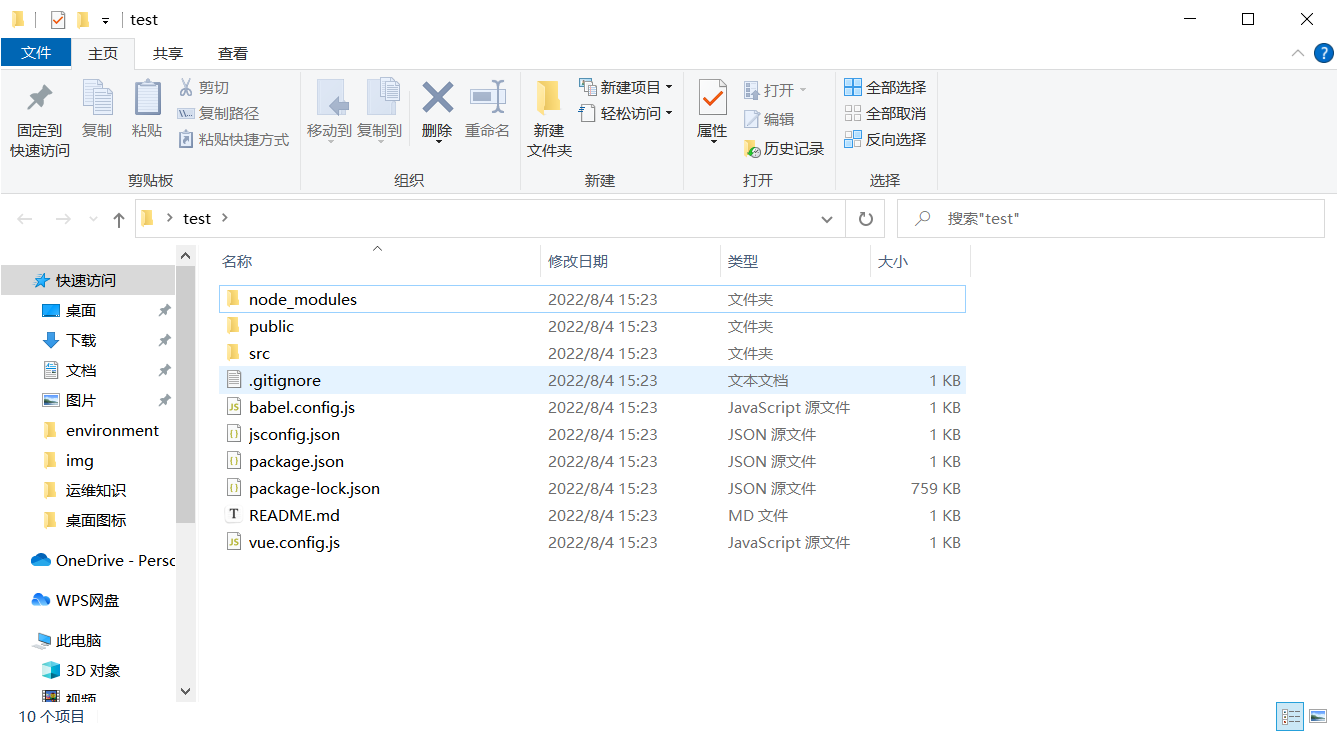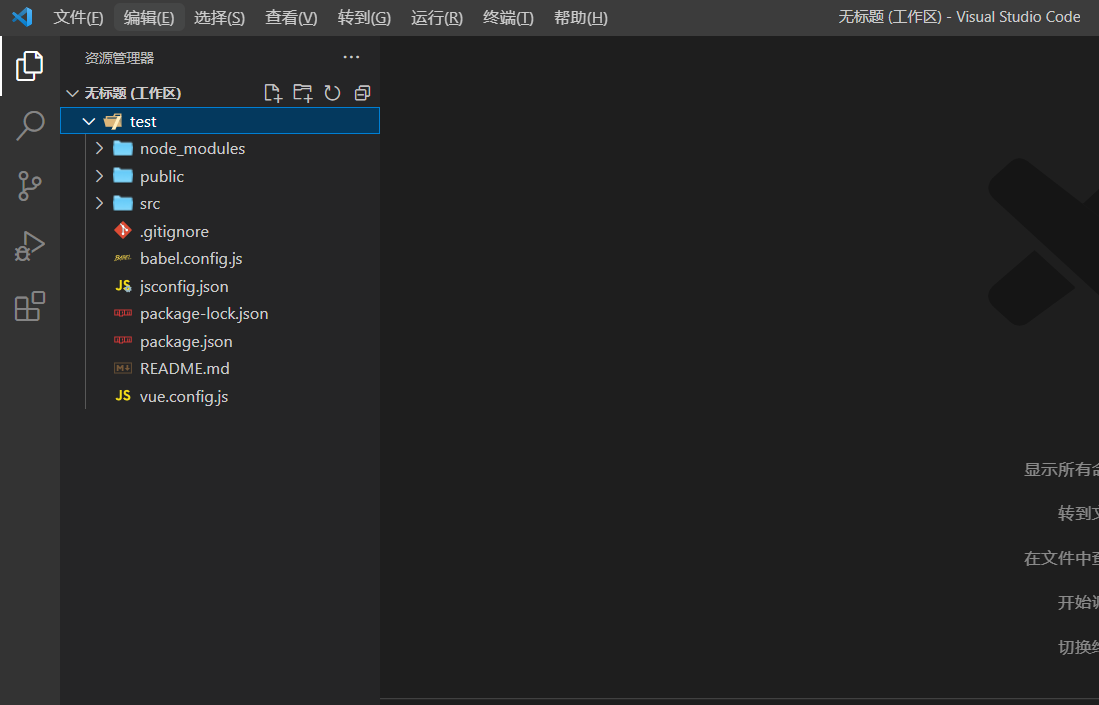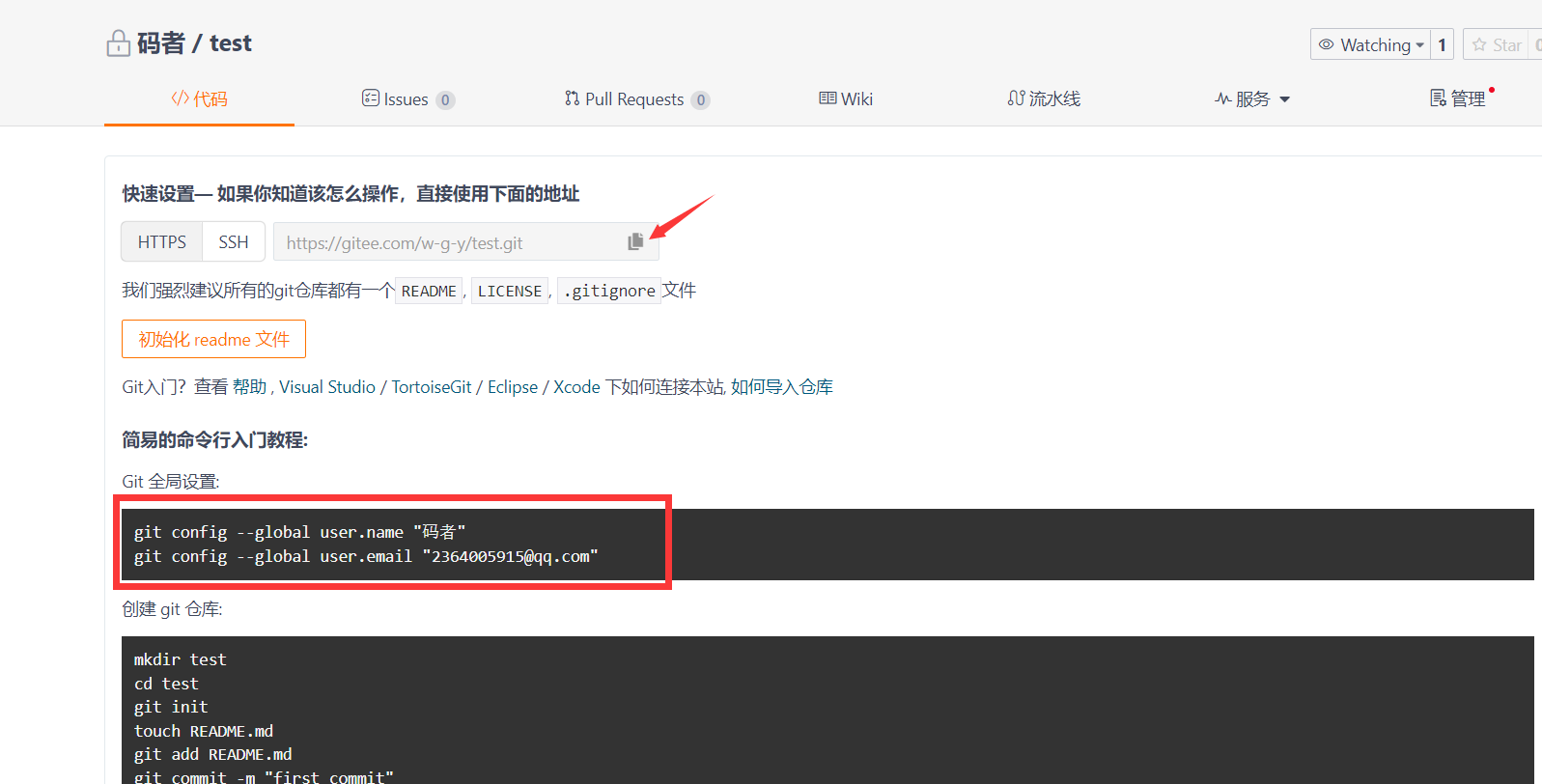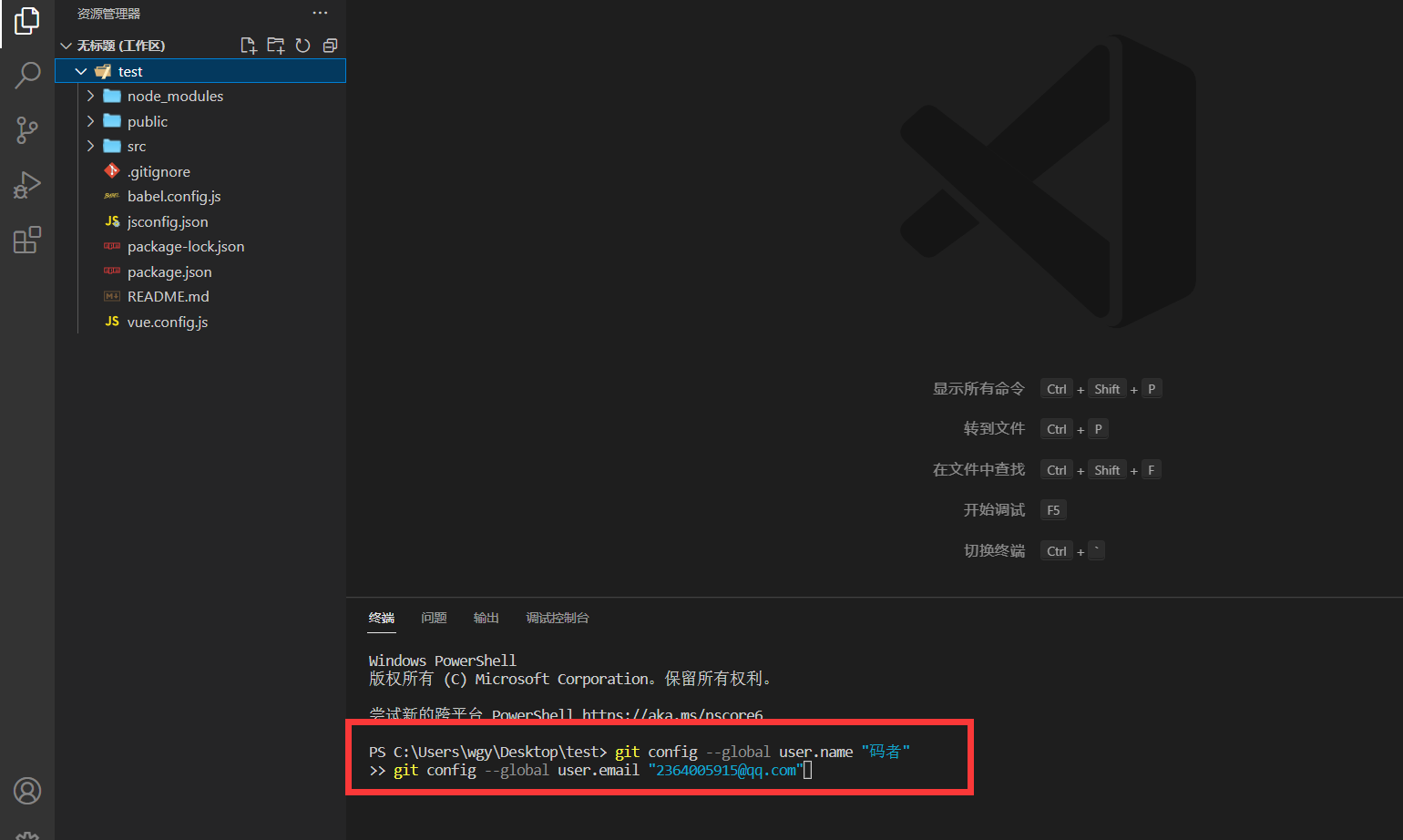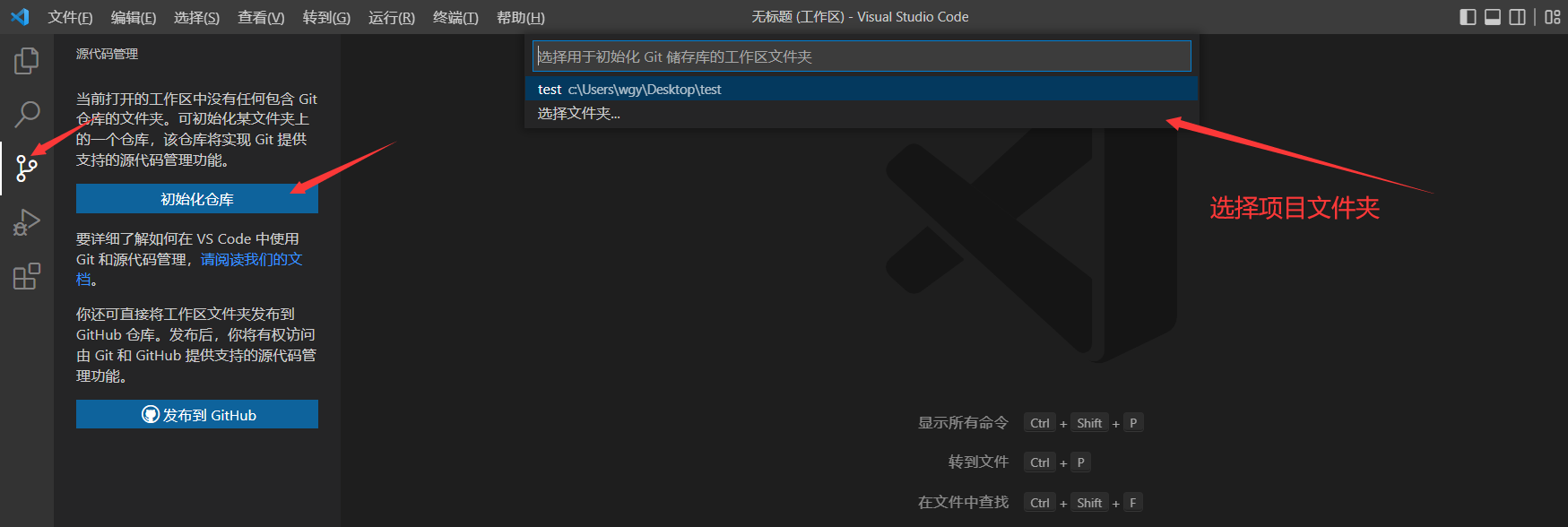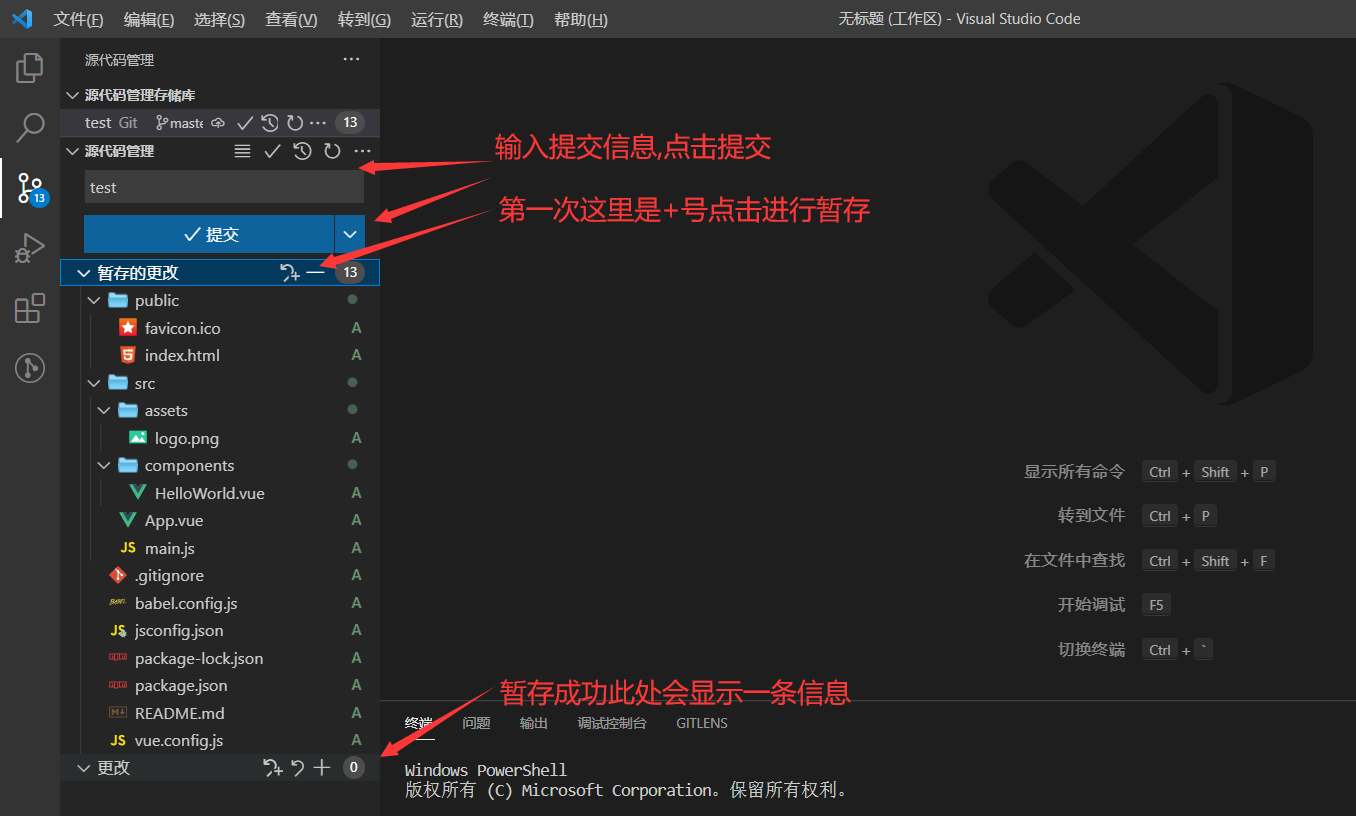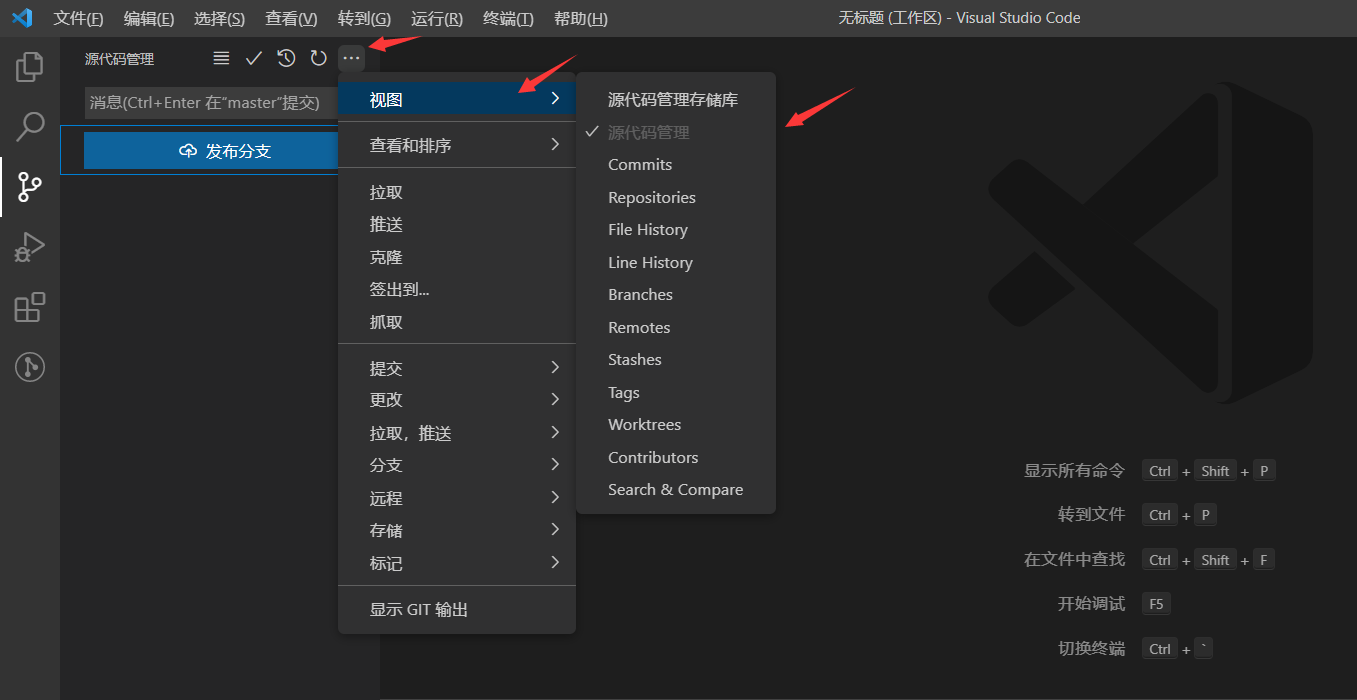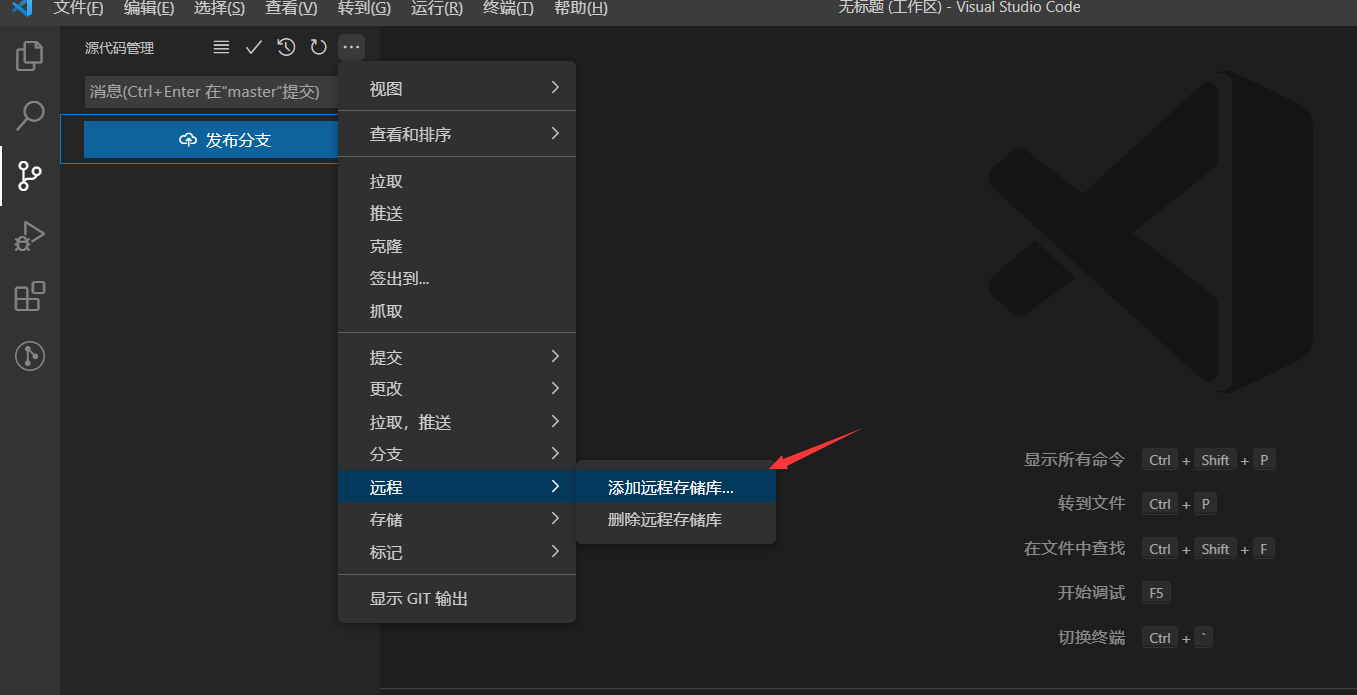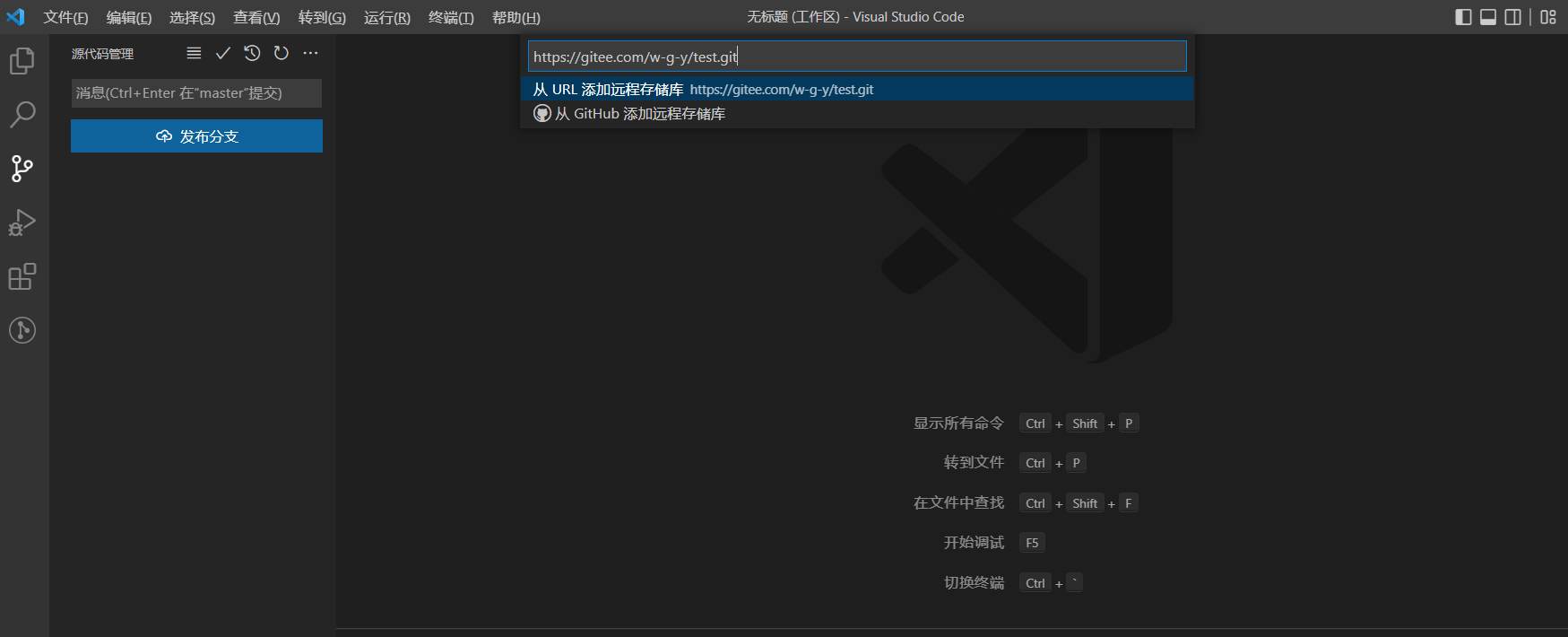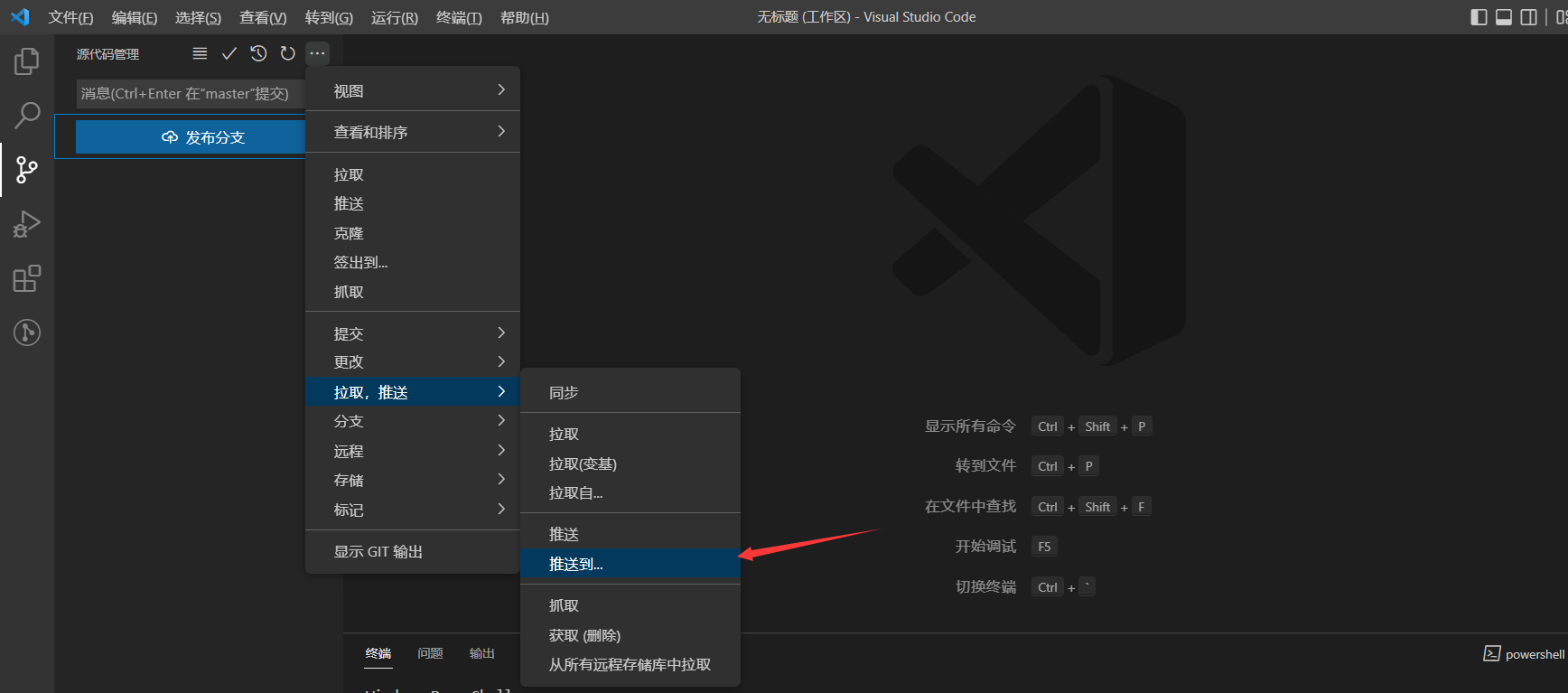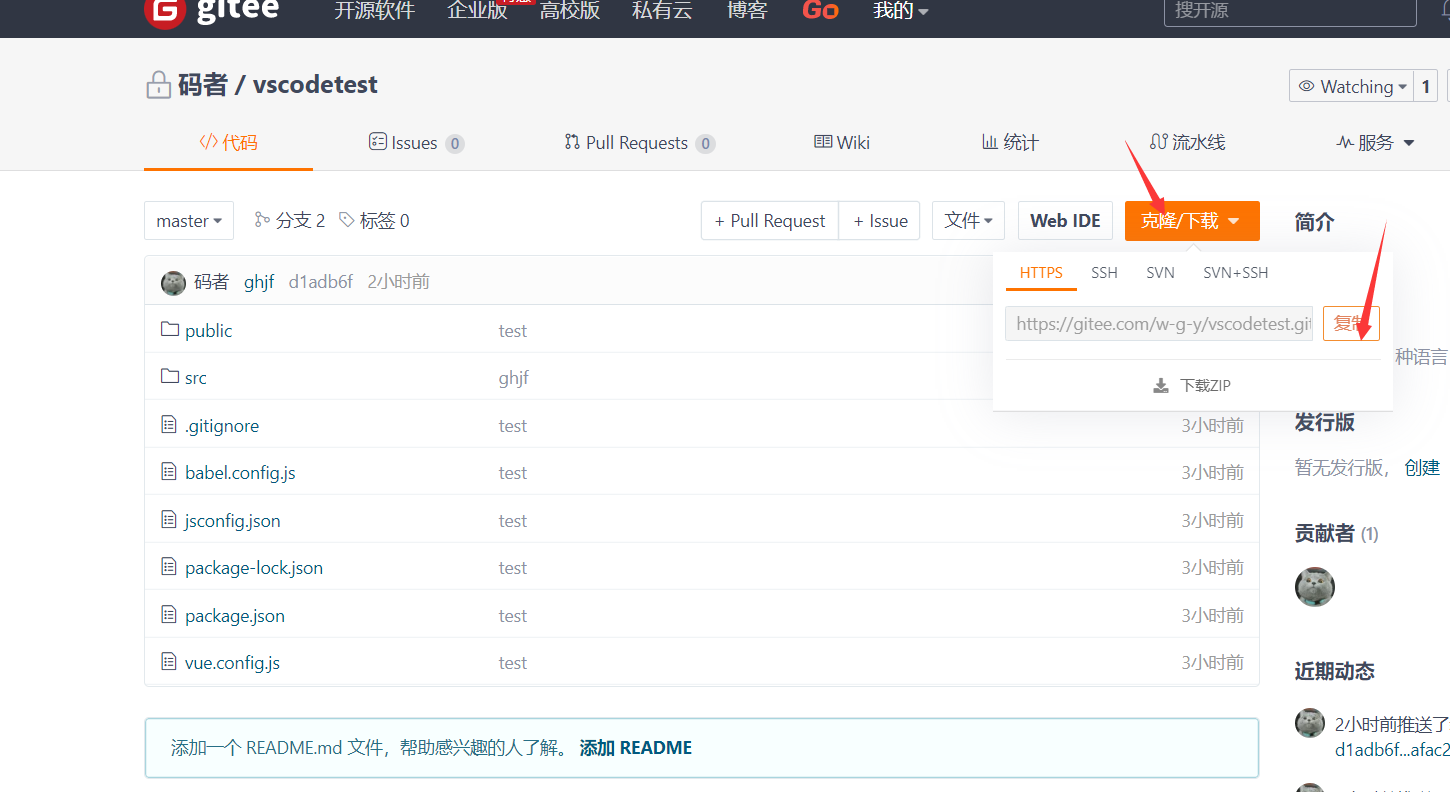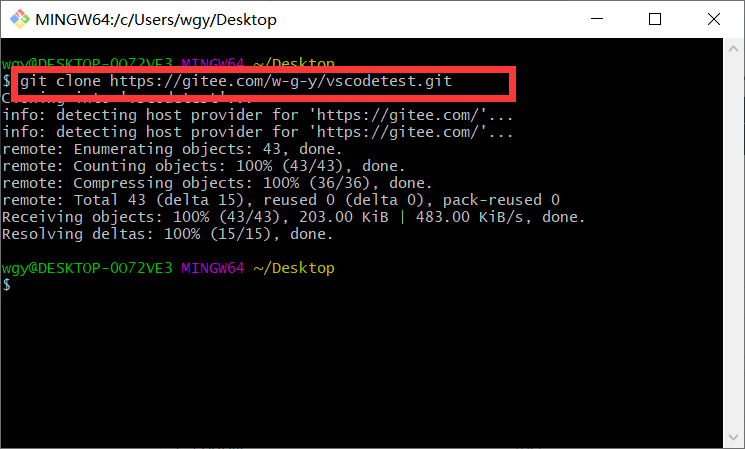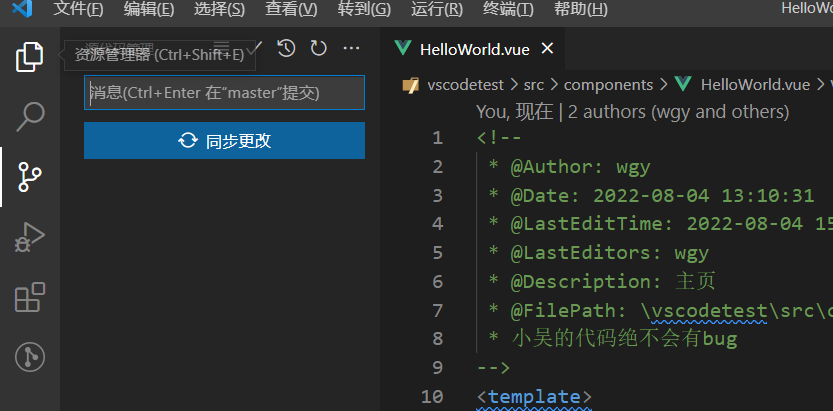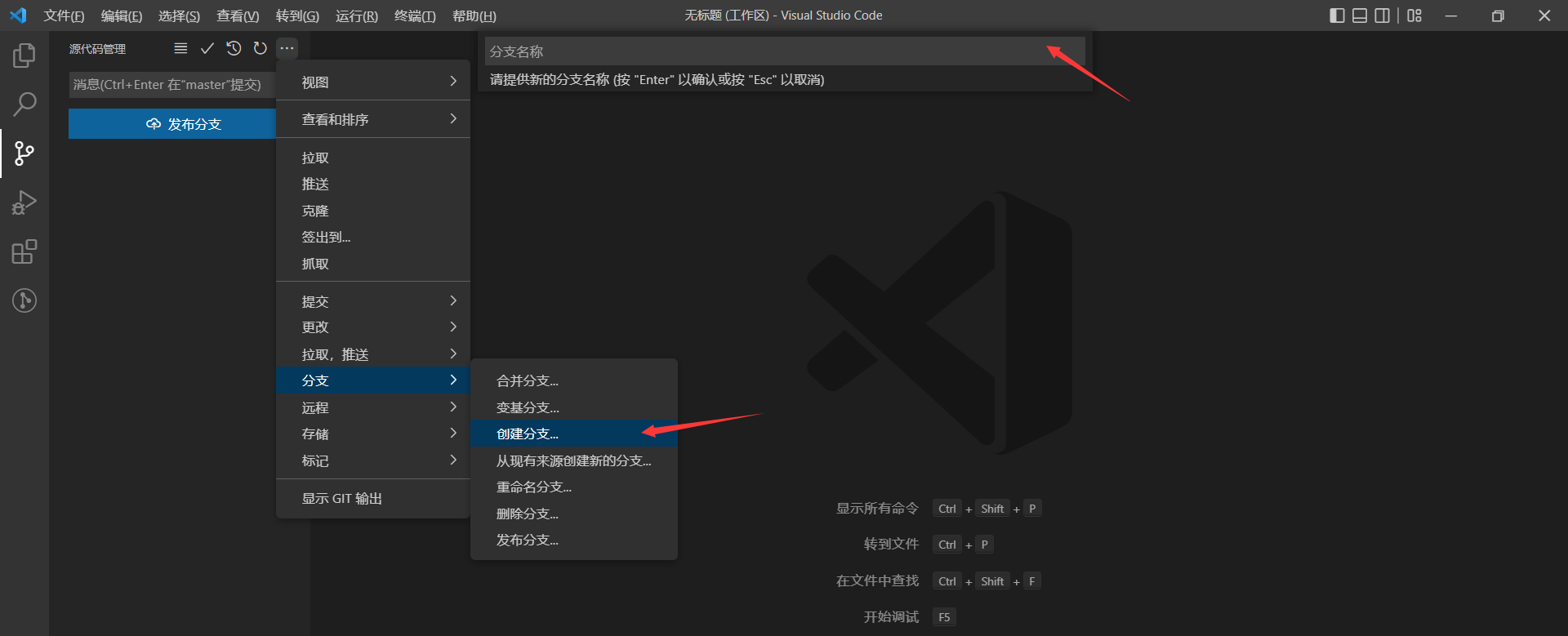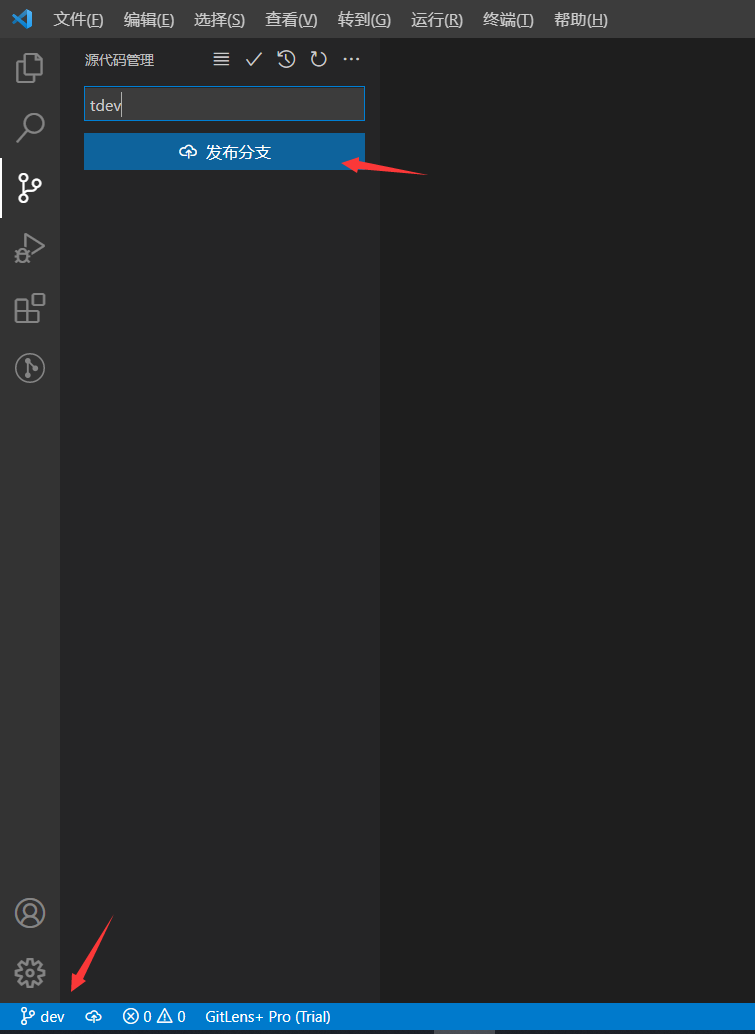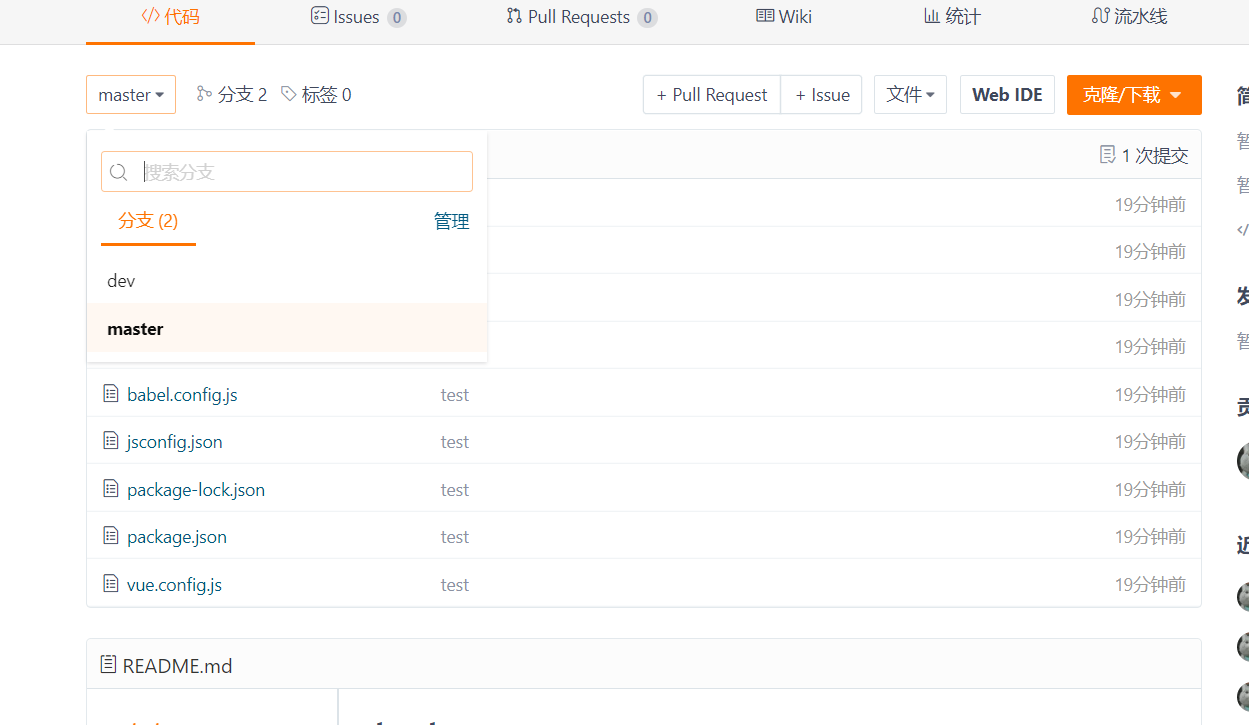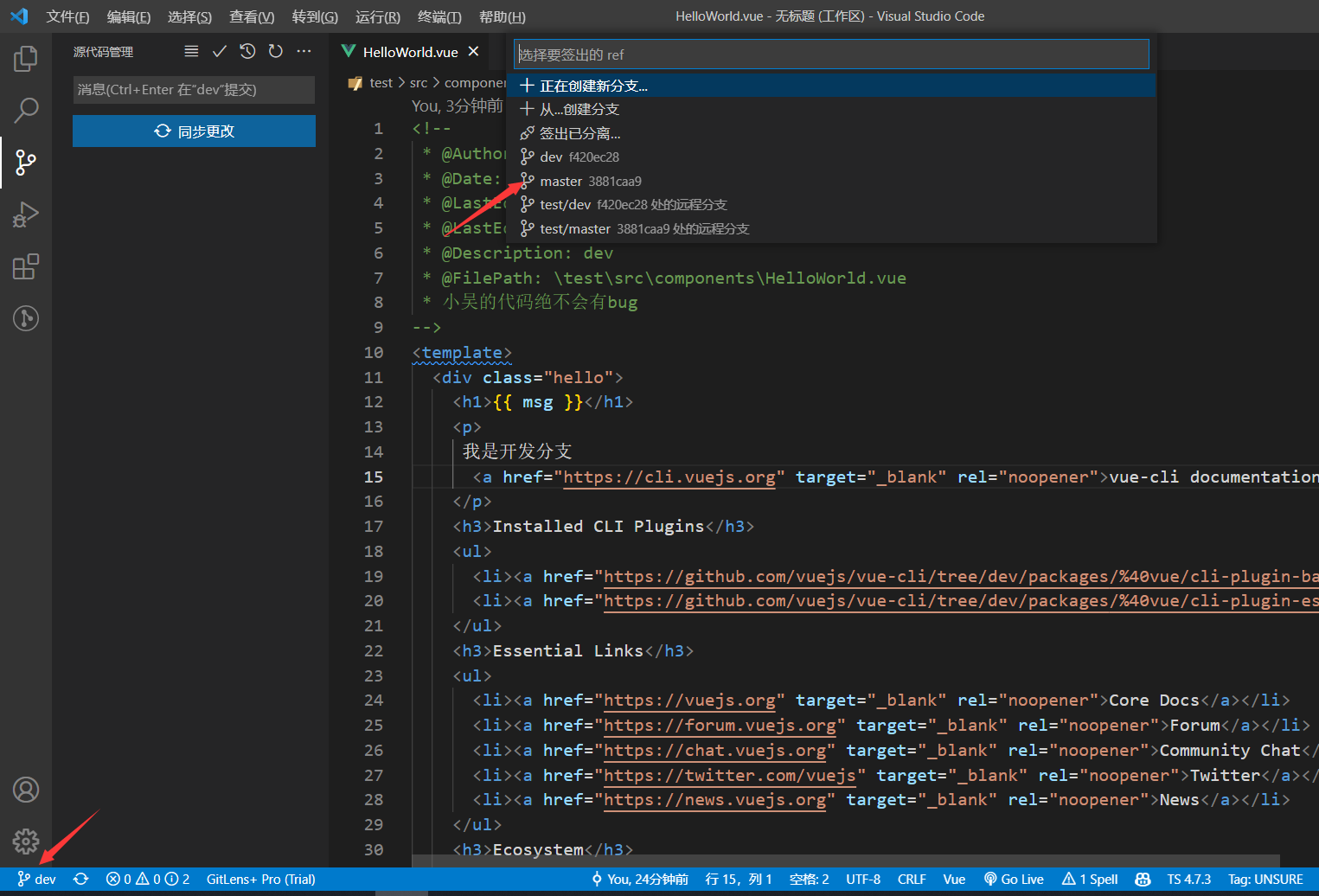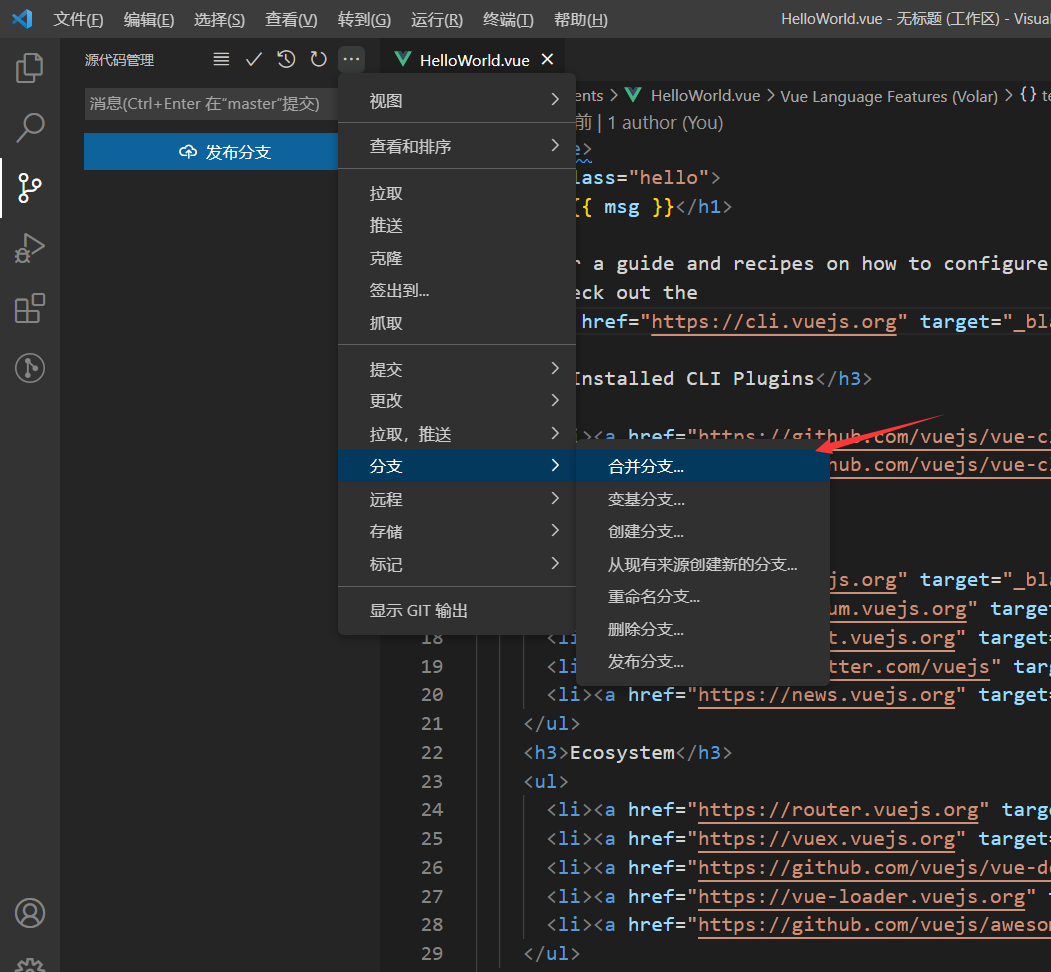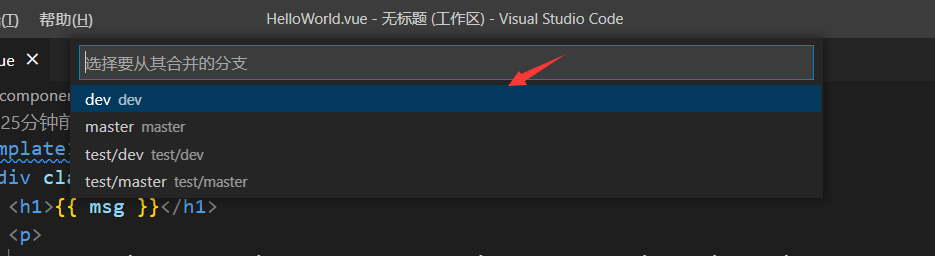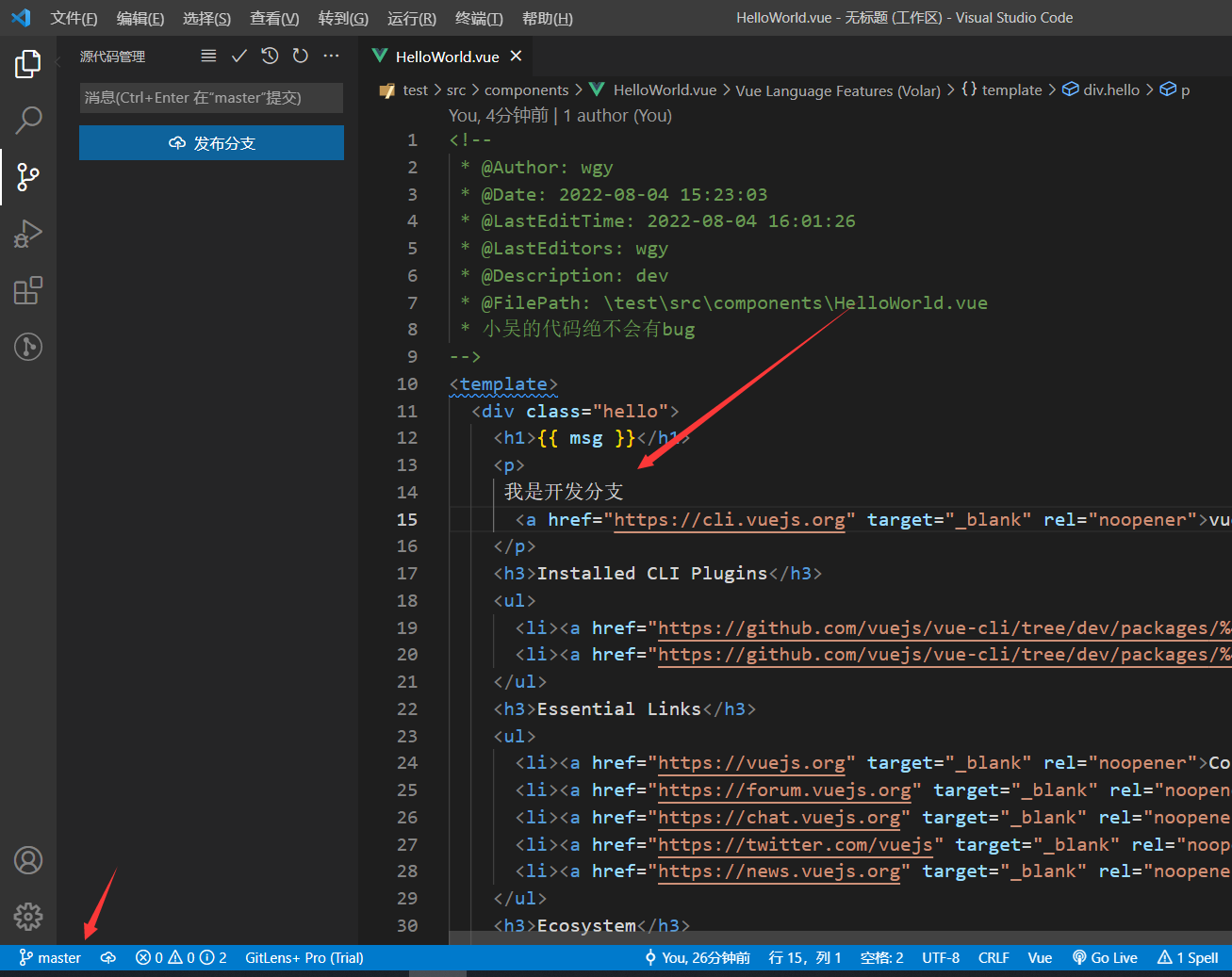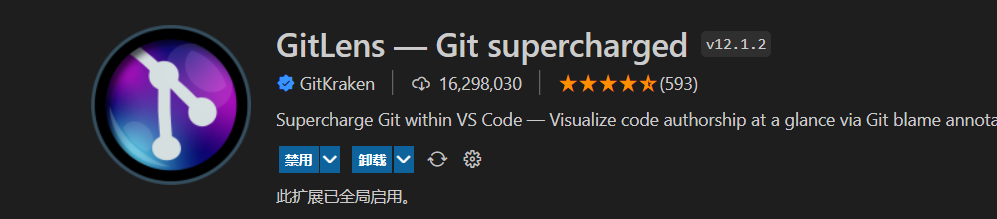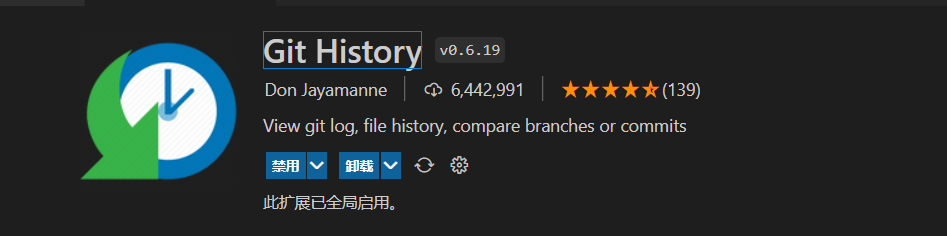1,用现在的项目上传至gitee
1,准备一个项目在本地,任意都可以,删除git隐藏文件夹
2,打开你的vscode导入此项目
3,拥有一个gitee的账号并且创建一个空仓库,记住仓库不用任何模板初始化
4,在vscode做准备工作(打开终端输入红框指令回车)
5,初始化仓库
6,暂存,提交
7,如果刚打开选项太多这样只展示我们想看到的
8,创建远程仓库
9,复制第3步中创建的仓库地址并给他命名
10.推送代码,切记选择推送到,选择刚才设置的地址
11,大功告成
2,拉取gitee上面的代码下来然后上传
1,选择一个仓库复制连接
2,把项目拉下来
3,vscode打开项目,因为是git拉下来的项目所以不用自己配地址,模仿上面的步骤使用即可
3,新建分支以及合并分支
1,创建新分支输入新分支名称
2,发布新分支
3,新分支修改内容并且提交
4,合并分支需要切换到主分支,然后点击主分支
5,大工告成(可能会存在代码冲突就自己解决呦)
最后推荐两个好用的vscode关于git的插件吧
GitLens — Git supercharged 此插件可以在光标后面显示每一行代码是谁提交的说了些啥,这样就再也不怕甩锅了
Git History 此插件可以非常方便的查看git提交的历史版本然后一键回退
两个插件无需配置安装就能用,在右上角
版权声明:本文为qq_46487100原创文章,遵循CC 4.0 BY-SA版权协议,转载请附上原文出处链接和本声明。